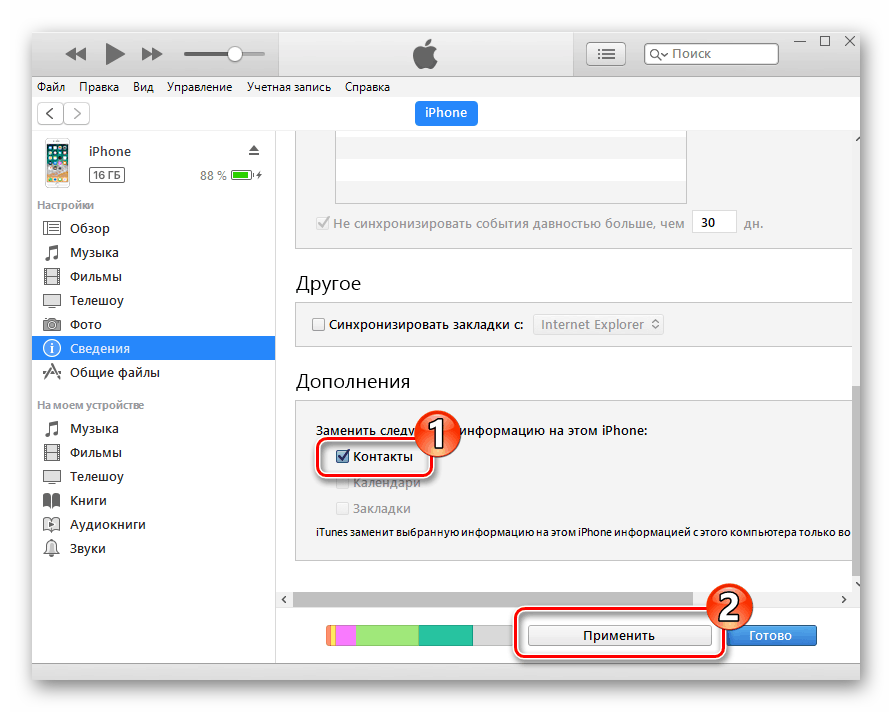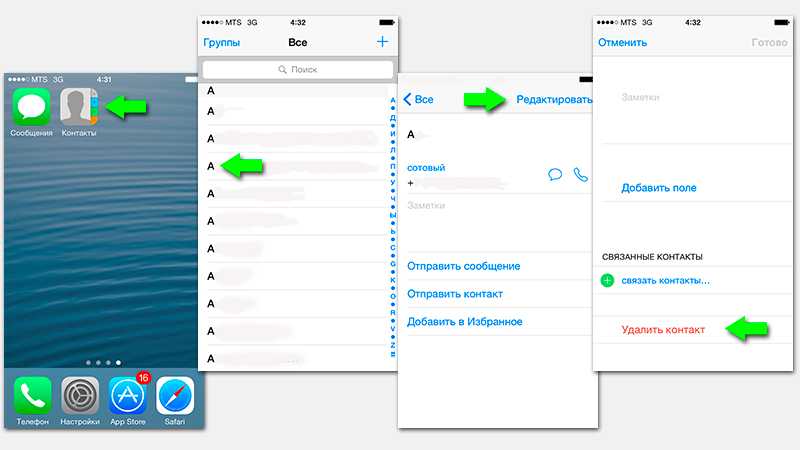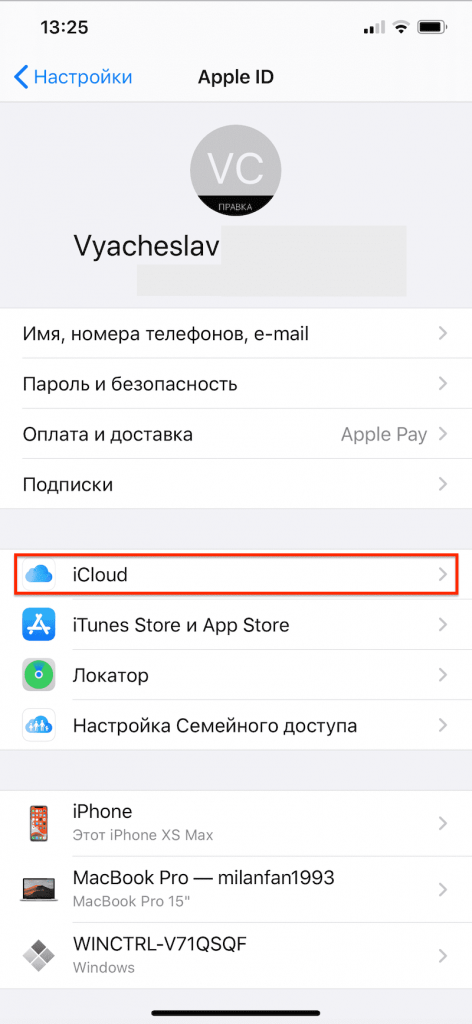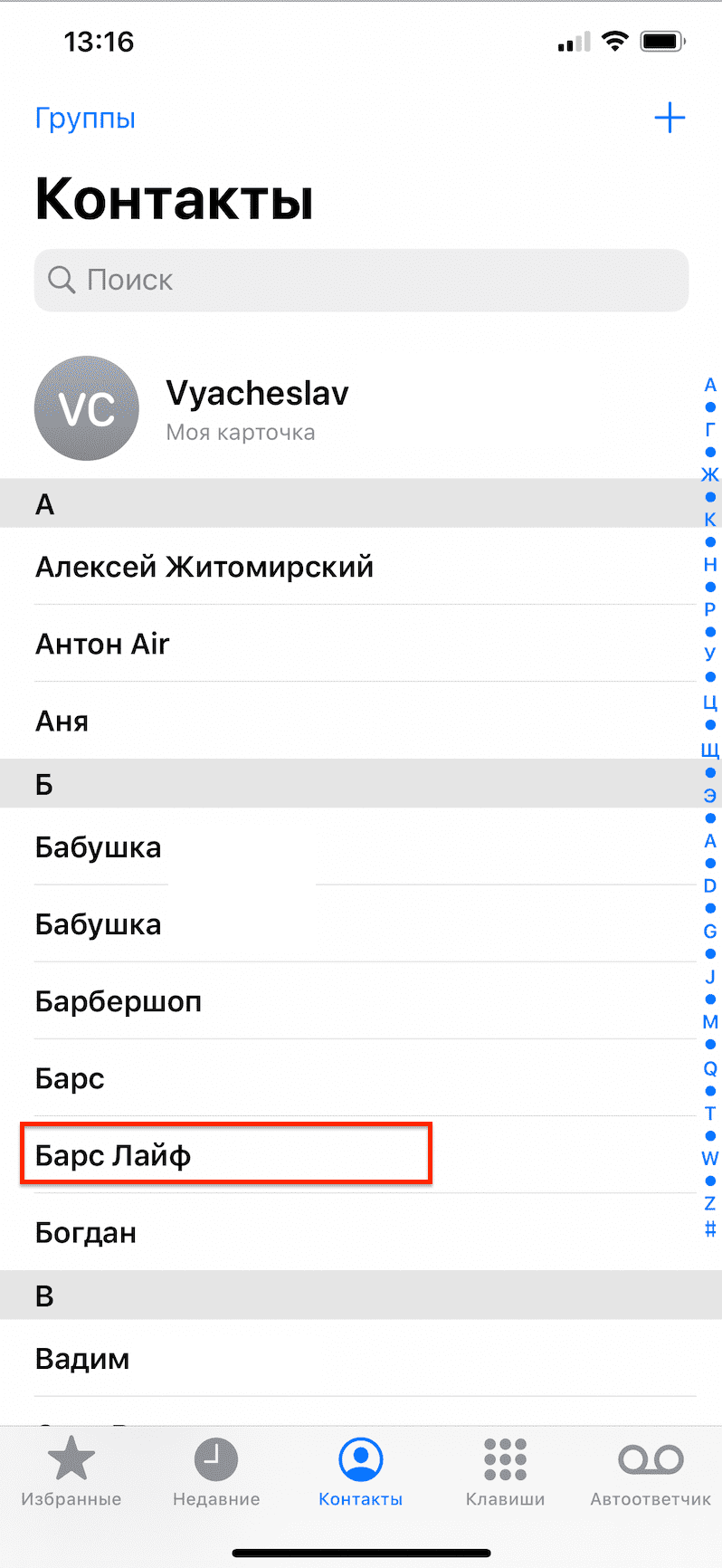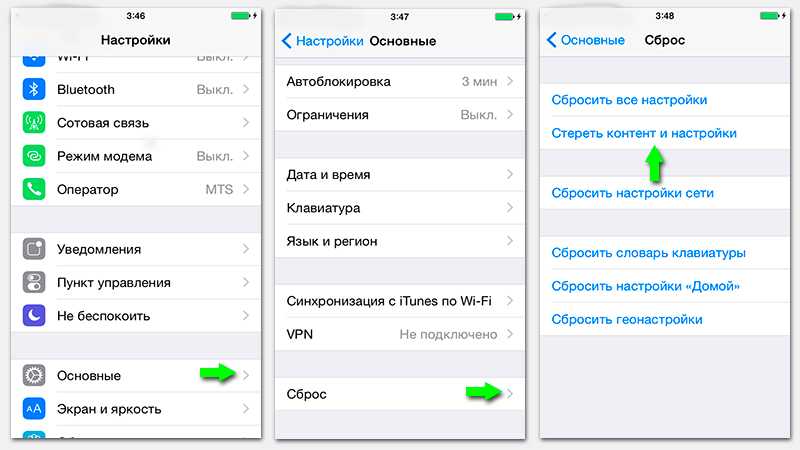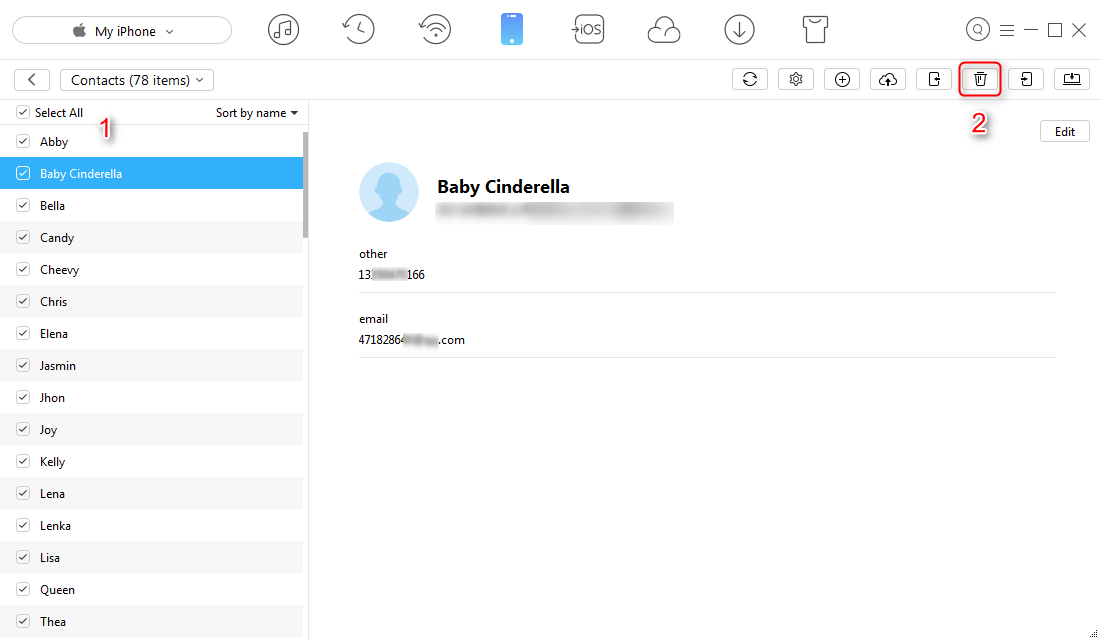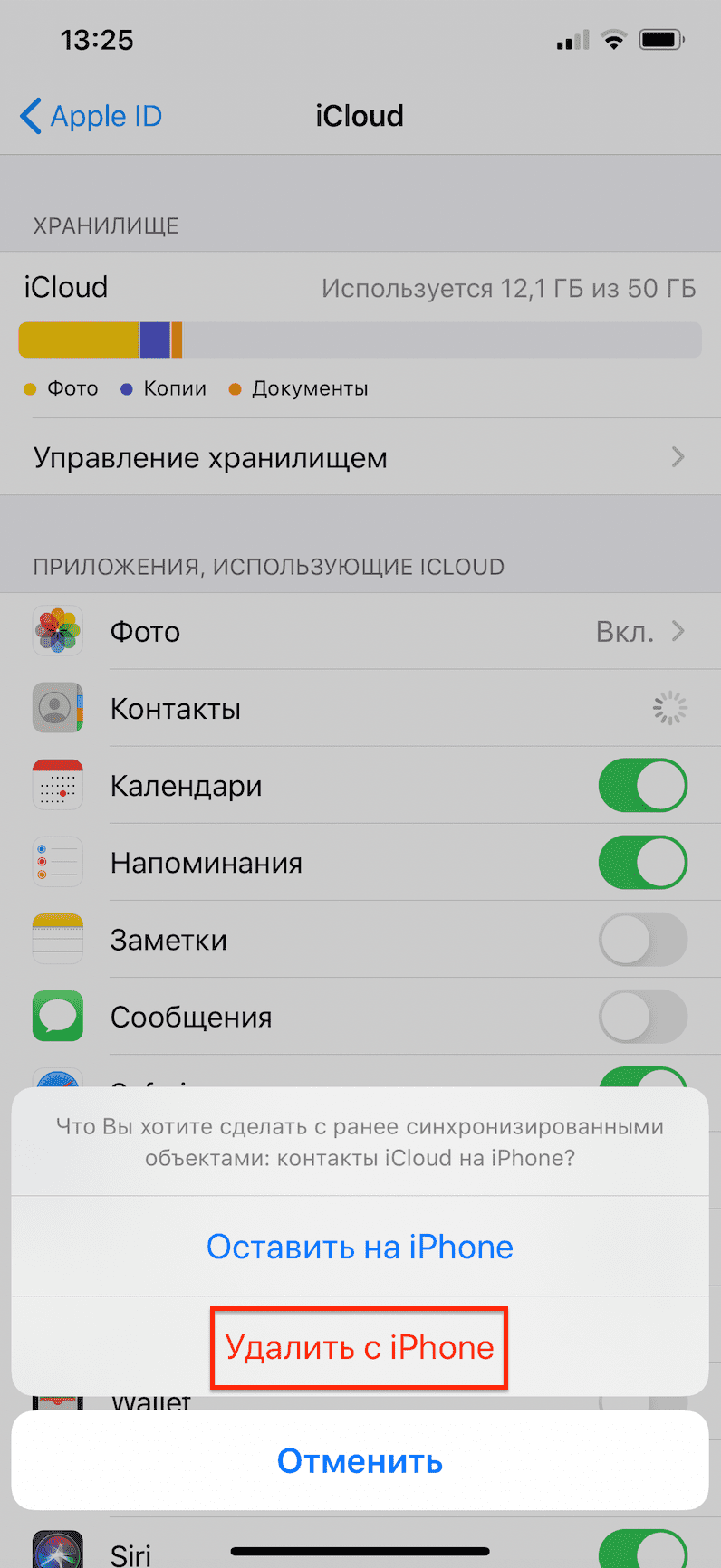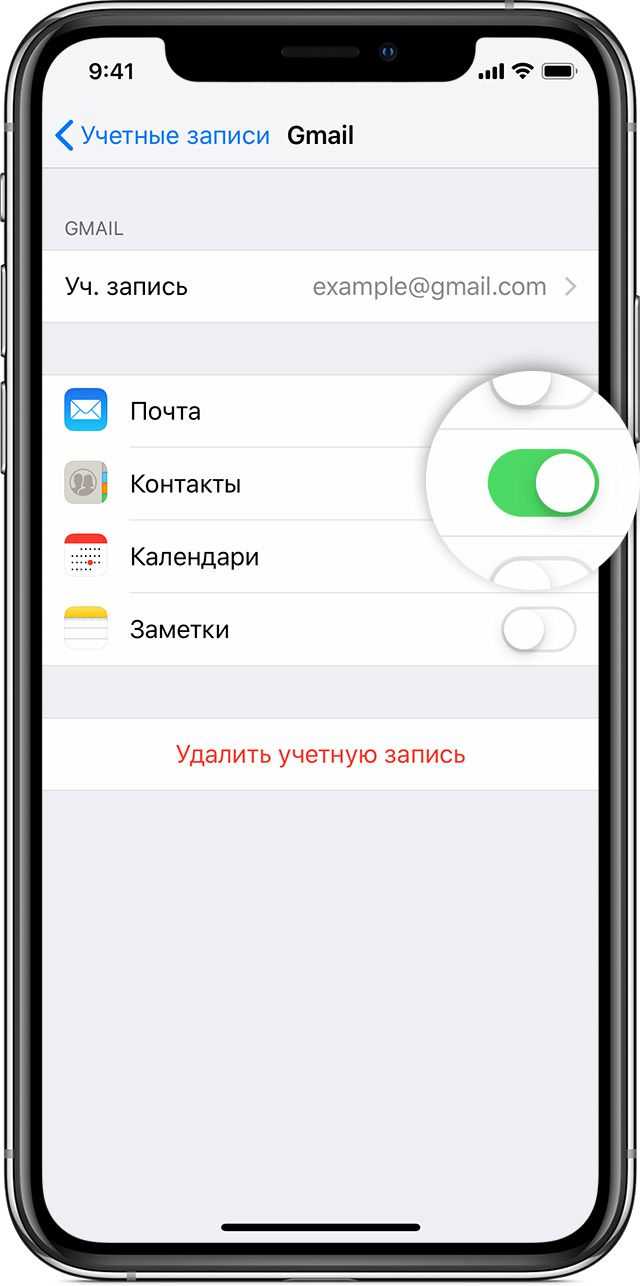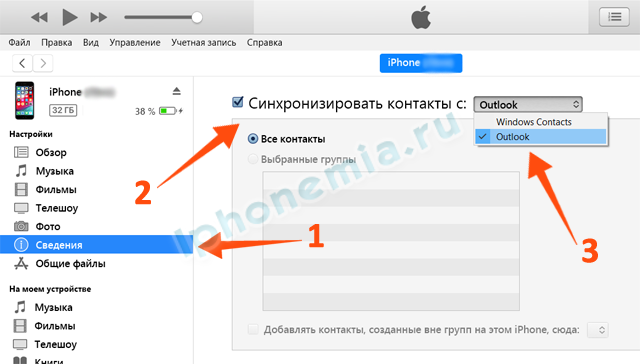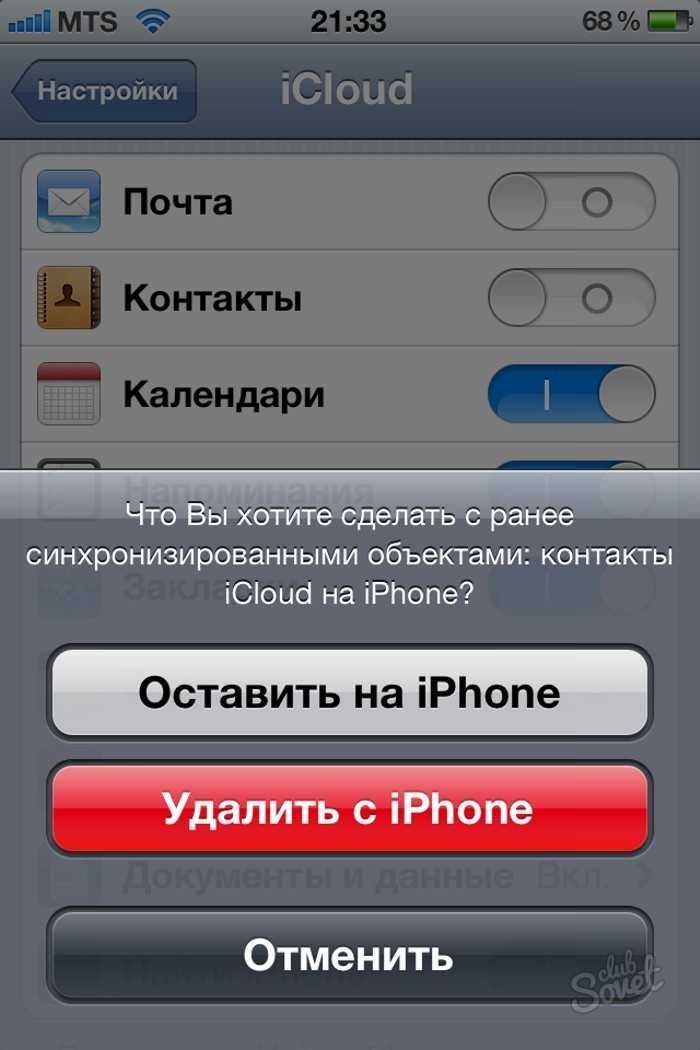Удаление одного контакта в Телеграмме
Удаление одного контакта достаточно простая операция
Правда, при удалении контакта со смартфона следует принять во внимание, что он удалится и из телефонной книги телефона. Поэтому, прежде чем это делать, нужно хорошенько подумать
На телефоне Андроид
- Для удаления контакта со смартфона на базе операционной системы Андроид откройте приложение и нажмите кнопку «Меню» в верхнем левом углу.
- В появившемся окне нажмите «Контакты».
- Выберите тот, который нужно удалить.
- Нажмите на него, чтобы просмотреть параметры.
- В верхнем правом углу нажмите три точки, чтобы войти в меню.
- Выберите пункт «Удалить».
- Подтвердите удаление, нажав «Ок».
Еще один способ удалить контакт из Телеграма – просто убрать его из телефонной книги смартфона.
На Айфоне
Удаление контакта в Телеграм на Айфоне происходит несколько по-другому. Чтобы удалить контакт, необходимо:
- Запустить приложение и зайти в список контактов.
- Выбрать разговор с человеком, которого вы хотите удалить из телефонной книги.
- В открывшемся окне нажать иконку пользователя, которая находится в правом верхнем углу.
- Открыть настройки контакта.
- Выбрать пункт «Редактировать».
- В нижней части экрана появится «Удалить контакт». Выбрать этот пункт.
- Затем подтвердить удаление.
На компьютере
Удаление контакта на ПК происходит так же просто. Для этого нужно:
- Запустить приложение.
- Открыть окно диалогов.
- Выбрать част с человеком, контакт которого вы хотите удалить.
- Открыть настройки контакта.
- В правом верхнем углу нажать кнопку «Удалить».
- Программа предложит вам два варианта – «удалить» или «отменить». Подтвердите действие.
Как удалить контакт, если он не внесён в телефонную книгу?
Таким образом контакты можно удалить, если он внесен в вашу телефонную книгу. Чтобы удалить человека, которые не добавлен в ваш список, достаточно просто удалить беседу с ним.
На смартфоне достаточно сделать свайп по нужной беседе и выбрать пункт в открывшемся меню «удалить беседу». А компьютере достаточно кликнуть по выбранному диалогу правой кнопкой мыши и выбрать «Удалить чат».
Как удалить все контакты сразу?
К сожалению, приложение Телеграм на смартфонах и ПК не дает возможности удалить один или несколько контактов в мессенджере. Зато это можно сделать в Веб версии. Для того, чтобы удалить контакты, необходимо:
Android
На устройствах с операционной системой Андроид можно через браузер Опера-мини войти в веб-версию приложения и удалить контакты способом, указанным выше.
iPhone
На устройствах с операционной системой iOS можно через браузер Опера-мини войти в веб-версию приложения и удалить контакты способом, указанным выше.
Также на телефонах можно удалить список контактов в Телеграм, очистив телефонную книгу на самом устройстве или выбрав несколько контактов. Способ удаления контактов из телефонной книги смартфона зависит от модели устройства.
ПК
Десктопная версия Телеграм не позволяет удалить несколько или все контакты. Но это можно сделать из Веб-версии мессенджера способом, указанным выше.
Можно ли удалить сразу несколько ненужных (неиспользуемых контактов)?
К сожалению, ни мобильные версии Телеграмм, ни десктопные не позволяют удалить одновременно несколько контактов. Сделать это можно только в Веб-версии Мессенджера.
Полное удаление
Полностью удалить с телефона все данные, связанные с учетной записью, можно только если отключить синхронизацию. Найти необходимые параметры можно в двух местах.
- Открываем настройки и переходим к отмеченному пункту.
- Используя предварительный показ, смотрим, в какой учетной записи упоминается пункт «Контакты». По умолчанию сверху в списке размещается хранилище, заданное для синхронизации в качестве основного.
- Если используется несколько учеток, открываем сначала дублирующие. Переводим отмеченный переключатель в положение «Выключено».
- Такая же операция, выполняемая в основной записи, потребует подтверждения. Чтобы удалить всю адресную книгу, выбираем указанный пункт всплывающего меню.
Параметры iCloud
Большинство пользователей для хранения телефонных номеров использует только фирменный облачный сервис Apple. В этом случае можно избрать более быстрый метод стирания.
- Открываем основную страницу настроек. В верхней части экрана, в области, обозначенной рамкой, располагаются параметры управления iCloud. Нажимаем на нее, чтобы войти в главное меню.
![]()
За долгое время использования телефона в нем может накопиться очень много телефонных контактов, от которых рано или поздно захочется избавиться. В устройствах от компании Apple есть несколько способов, которые помогуь их все удалить. Они разделяются на стандартные — с помощью функций, изначально присутствующих на iPhone и iPad, и на дополнительные — с помощью сторонних программ, требующих прошитое джейлбрейком устройства.
Удаление номера с помощью Джейлбрейка
Взломанный Айфон открывает полный функционал для пользователя. Стоит учесть, если вы ранее не ломали iOS, то не стоит начинать. В противном случае вы заблокируете полностью систему. Джейлбрейк предоставит доступ ко всем возможностям. Например, пользователь может использовать твик Erase Contacts, который можно взять с репозитария BigBoss. Когда вы установите нужное приложение на рабочем столе смартфона вы заметите специальную иконку. ![]()
Нажмите на нее и в следующем окне подтвердите процедуру. По завершению телефоны удалятся.
Второй вариант, доступный при наличии Джелбрейка, требует использования ПК:
- Подключите устройство к компьютеру и воспользуйтесь файловым менеджером, например, iTools.
- Далее по адресу перейдите к нужному документу – private-var-mobile-Library-AdressBook.
- Удалите справочник.
Без взломанного смартфона раздел «Private» будет скрыт в системе.
Сторонние приложения для удаления контактов на айфоне
К таким методам относится использование программ Smart Merge, Erased Contacts и некоторых других. Первая представляет собой приложение, позволяющее избавиться от дубликатов записей и нежелательных контактов. Более того, она помогает полностью очистить адресную книгу. Smart Merge очень проста в использовании.
Erased Contacts позволяет убрать ненужную информацию с телефона в одно нажатие. Помимо контактов, можно редактировать другие данные, а их удаление произойдет автоматически.
Если на телефоне сделан джейлбрейк, то у пользователя появляется еще два способа удаления ненужных записей. Первый заключается в редактировании файловой системы, а второй – в установке специального софта, названия и функционал были описаны выше.
![]()
Интерфейс Smart Merge
Теперь пользователь знает, как на айфоне удалить сразу несколько контактов и с помощью каких способов это можно сделать. Для использования предлагаются стандартные и безопасные методы или программы, которые устанавливаются отдельно и не могут навредить системе.
Как удалить все контакты с iPad и iPhone 4, 4s, 5, 5s, 6, 6s
Первый способ подойдет для удаления контактов поодиночке, так как раз за разом придется повторять одни и те же действия для каждого номера.
Ручное удаление
Чтобы удалить каждый номер отдельно, не используя сторонние программы, выполните следующие шаги:
- Откройте приложение «Контакты».
- В списке выбираем нужный и нажимаем на него, чтобы открыть подробную информацию.
- Жмем кнопку «Изменить», чтобы открыть настройки.
- Листаем вниз и нажимаем на красный прямоугольник с надписью «Удалить контакт».
- Повторно нажимаем красную кнопку, чтобы подтвердить действие.
Быстрое очищение списка номеров через настройки устройства
Этот способ позволит без посторонних программ и наличия интернета стереть контакты сразу полностью. Но будьте внимательны, используя этот способ, вы также сотрете все файлы и приложения, находящиеся на устройстве, а настройки будут сброшены до заводских. Используйте эту инструкцию только в крайнем случав или предварительно создав резервную копию всех данных.
- Открываем настройки телефона.
- Переходим в раздел «Основные».
- Открываем раздел «Сброс».
- Жмем кнопку «Стереть контент и настройки», подтверждаем действие.
Очистка через ITunes
Этот способ также относится к стандартным, так как нам понадобиться только официальное приложение Apple — ITunes:
- Открываем вашу учетную запись ITunes через компьютер, предварительно соединив устройства через USB-переходник.
- Кликаем по иконке IPhone в правом верхнем углу экрана.
- Перемещаемся в раздел «Информация».
- Активируем функцию «Синхронизировать контакты с Windows Contacs» и ставим галочку напротив слов «Все контакты».
- Переходим к разделу «Дополнения» и отмечаем галочкой подраздел «Контакты». Жмем кнопку «Применить».
- Вылезет уведомление о том, что номера будут потеряны, так как настройки ITunes изменились. Подтвердите действие и дождитесь окончания процесса.
С помощью Erase Contacts
Erase Contacts –стороннее приложение, которое позволит очистить список номеров одним нажатием. Скачать его можно через неофициальный магазин Cydia, предварительно произведя джейлбрейк устройства:
![]()
С помощью ITools
ITools — файловый менеджер для устройств компании Apple, который позволит покопаться в папках системы, а это, в свою очередь, поможет нам отредактировать список контактов: Подключаем устройство к компьютеру.
5″? Этот вопрос интересует немалое количество пользователей. Сразу же отметим, что существует несколько методов, руководствуясь которыми вы можете сделать эту операцию. На самом деле, ничего сложного в данном процессе нет, если знать, что и где нажимать. Ну, а теперь давайте перейдем к рассмотрению вопроса о том, как удалить контакты с «Айфон 5».
Удаляем контакты с iPhone
Являясь обладателем яблочного гаджета, можете быть уверены, что здесь предусмотрен далеко не один способ чистки лишних телефонных номеров. Все методы мы и рассмотрим далее.
Способ 1: Ручное удаление
Самый простой метод, который подразумевает удаление каждого номера по отдельности.
- Откройте приложение «Телефон» и перейдите во вкладку «Контакты». Найдите и откройте тот номер, с которым будет осуществляться дальнейшая работа.
В правом верхнем углу кликните по кнопке «Изменить», чтобы открыть меню редактирования.
Прокрутите в самый конец страницы и кликните по кнопке «Удалить контакт». Подтвердите удаление.
Способ 2: Полный сброс
Если вы подготавливаете устройство, например, к продаже, то, помимо телефонной книги, вам потребуется удалить и другие данные, хранящиеся на устройстве. В этом случае рационально использовать функцию полного сброса, которая удалит весь контент и настройки.
Ранее на сайте мы уже подробно рассматривали, каким образом можно выполнить стирание данных с устройства, поэтому на данном вопросе останавливаться не будем.
Способ 3: iCloud
Используя облачное хранилище iCloud, вы сможете довольно быстро избавиться от всех контактов, имеющихся на устройстве.
- Для этого откройте настройки. В верхней части окна кликните по своей учетной записи Apple ID.
Откройте раздел «iCloud».
Переведите тумблер около пункта «Контакты» в активное положение. Система уточнит, нужно ли объединить номера с уже сохраненными на устройстве. Выберите пункт «Объединить».
Теперь вам потребуется обратиться к веб-версии iCloud. Для этого перейдите любом браузере на компьютере по этой ссылке. Авторизуйтесь, введя свой адрес электронной почты и пароль.
Попав в облако iCloud, выберите раздел «Контакты».
На экране отобразится список номеров с вашего Айфон. Если вам требуется выборочно удалить контакты, выделите их, при этом зажав клавишу Shift. Если планируется удалить все контакты, выделите их сочетанием клавиш Ctrl+A.
Закончив выделение, можно переходить к удалению. Для этого кликните в левом нижнем углу по иконке с шестеренкой, а затем выберите пункт «Удалить».
Подтвердите ваше намерение удалить выбранные контакты.
Способ 4: iTunes
Именно благодаря программе Айтюнс у вас имеется возможность управлять Apple-гаджетом с компьютера. Также с ее помощью можно очистить и телефонную книгу.
- Через iTunes удалить контакты можно только в том случае, если на телефоне деактивирована синхронизация телефонной книги с iCloud. Чтобы проверить это, откройте на гаджете настройки. В верхней области окна тапните по своему аккаунту Apple ID.
Перейдите к разделу «iCloud». Если в открывшемся окне около пункта «Контакты» ползунок находится в активном положении, данную функцию потребуется отключить.
Теперь можно переходить непосредственно к работе с iTunes. Подключите Айфон к компьютеру и запустите Айтюнс. Когда телефон определится в программе, щелкните в верхней части окна по его миниатюре.
В левой части перейдите ко вкладке «Сведения». Поставьте чекбокс около пункта «Синхронизировать контакты с», а правее установите параметр «Windows Contacts».
В этом же окне спуститесь ниже. В блоке «Дополнения» поставьте галочку около пункта «Контакты». Кликните по кнопке «Применить», чтобы внести изменения.
Способ 5: iTools
Поскольку в iTunes реализован не самый удобный принцип удаления номеров, в данном способе мы обратимся к помощи программы iTools.
- Подключите Айфон к компьютеру и запустите iTools. В левой части окна перейдите ко вкладке «Контакты».
Чтобы выполнить выборочное удаление контактов, поставьте галочки около ненужных номеров, а следом щелкните в верхней части окна по кнопке «Удалить».
Подтвердите ваше намерение.
Если же вам требуется удалить все номера с телефона, достаточно лишь поставить галочку в верхней части окна, расположенной около пункта «Имя», после чего произойдет выделение всей телефонной книги. Кликните по кнопке «Удалить» и подтвердите действие.
Пока это все способы удаления номеров с iPhone. Надеемся, данная статья была для вас полезна.
Опишите, что у вас не получилось.
Наши специалисты постараются ответить максимально быстро.
Особенности удаления страницы в ВК
Соцсеть ВК обладает одной удивительной способностью – регистрация крайне проста, осуществляется в пару кликов за считаные секунды. Но вот полностью стереть данные о личной странице из сервера практически невозможно. Или операция сопровождается такими сложностями, что пока разберёшься с нюансами, стирать профиль перехочется.
У каждого свои причины на удаление персональной страницы, но процедура должна быть выполнена правильно. В противном случае личные данные не сотрутся. Тем более, что профиль в ВК может существовать не только на компьютере, но и на телефоне.
На данный момент все пользователи обладают возможностью скачивать собственные данные из социальной сети. Это будет личный профайл, собранный за всё время существования профиля. Особенно актуально это перед удалением странички. Операция сводится к тому, что создаётся архив со всеми пользовательскими данными, скопленными на сервере соцсети, который далее передаётся на электронную почту клиента.
Данный архив состоит из:
- Вся информация о профиле – количество друзей, подарки, подписки, сообщения, музыка, документы, видео, информация о чёрном списке и т.д.
- Платёжные данные – привязанные кредитки, история каждой транзакции, переводы и прочее.
- Рекламная информация и посещаемые места.
- Прочие данные – обращения в службу поддержки, импорт контактов, информация о блокировках и т.д.
Чтобы скачать такой архив необходимо перейти в подраздел «Защита данных», а после опуститься вниз страницы и кликнуть по значку «Запросить архив». Далее система предложит пользователю выбрать данные, которые необходимо заархивировать. В окончание операции надо кликнуть по значку «Отправка запроса».
В сети ходит информация о том, что можно установить правильную комбинацию в разделе «Приватность», якобы пользователь соглашается на полное удаление и данные с его профиля будут стёрты с сервера ВК. В действительности таких методов нет, информация не соответствует реальности.
Не каждый пользователь знает, что в VK есть огромная численность правил внутреннего типа, с которыми он согласился во время регистрации (их просто никто не читает). Смысл в том, что когда он их нарушает – его страница блокируется, а только проверки удаляется.
Рассмотрим основные вопросы пользователей.
Вячеслав
Несколько лет работал в салонах сотовой связи двух крупных операторов. Хорошо разбираюсь в тарифах и вижу все подводные камни. Люблю гаджеты, особенно на Android.
Задать вопрос
Вопрос эксперту
Моя страница будет удалена навсегда?
Да, но только по истечении 210 дней с момента удаления. В этот период профиль ещё можно восстановить.
Обязательно ли указывать причину удаления своего профиля?
Нет! Указывать причину или нет – решение пользователя.
Как обновить контакты в Телеграм?
Контакты в Телеграм обновляются автоматически при обновлении вашей телефонной книги в устройстве. Если вы записываете новый номер в телефонную книгу смартфона, то при следующем запуске приложения он автоматически отобразится и в списке контактов мессенджера. Если подобного не происходит, можно перезагрузить список контактов вручную.
В смартфонах с Андроид нужно удерживать нажатие на версии сборки. После того, как устройство завибрирует, повторить операцию. Включится меню отладки, в котором нужно выбрать «Перезагрузить контакты».
В Айфонах для этой операции нужно нажать 10 и более раз на иконку настроек. Затем произвести действия, аналогичные телефонам с Андроид.
Удаление всех контактов сразу на айфоне 5s и других моделях
Вне зависимости от модели айфона контакты могут удаляться по одному через функционал самого устройства или с помощью сервисов, которые специально придуманы Apple для упрощения работы, хранения файлов и синхронизации
Последние помогают избежать полной потери важной для пользователя информации в случае кражи или физического уничтожения телефона или планшета
Один из способов массового удаления заключается в использовании сервиса iTunes, который представляет собой не только огромный медиа плеер и хранилище пользовательских аудио- и видеофайлов, но и синхронизационный сервис для других данных. Второй способ предполагает использование сервиса облачного хранилища iCloud.
Важно! Помимо основных компонентов по типу напоминаний, заметок, календарей, фотографий, почты и документов, хранилище может содержать пользовательские контактные записи с номерами телефонов и именами. Доступно также удаление контактов через сторонние приложения и возможности
В первую очередь рекомендуется пользоваться стандартным и официально доступным функционалом. Это помогает избавить себя от проблем, связанных с вирусами и возможными неисправностями, которые могут возникнуть при установке джеилбрейков и стороннего программного обеспечения
Доступно также удаление контактов через сторонние приложения и возможности. В первую очередь рекомендуется пользоваться стандартным и официально доступным функционалом. Это помогает избавить себя от проблем, связанных с вирусами и возможными неисправностями, которые могут возникнуть при установке джеилбрейков и стороннего программного обеспечения.
Ниже будут рассмотрены стандартные методы, а в следующем разделе – использование сторонних приложений. Стоит напомнить, что работает это для большинства новых моделей айфона, включая iPhone 4, 4S, 5, 5S и так далее.
Вход в одну из учетных записей для быстрой очистки записной книжки
Как удалять контакты группами через iCloud
Для удаления с гаджета компании Apple сразу нескольких записей или даже все контактов необходимо, чтобы они были синхронизированы с облачным хранилищем iCloud. Если этого не сделано, то придется произвести резервное копирование самостоятельно.
Сделать это крайне просто. Нужно зайти в «Настройки» телефона из главного меню и выбрать пункт «iCloud». В этом окне просто активируется переключатель под названием «Контакты» (сдвигается с состояния «Выключено» во «Включено»). Как только гаджет подключится к качественной сотовой сети или беспроводной точке доступа Wi-Fi, выбранные пользователем данные будут загружены на сервер и успешно синхронизированы. После этого можно браться за удаление контактов или другой скопированной информации. В рассматриваемом случае порядок действий таков:
После нажатия на клавишу удаления все записи из приложения контактов будут удалены. Это действие отразится и на программе в телефоне. Нужно тщательно проверять каждый контакт перед удалением. Возможно, там есть нужные данные.
Установка синхронизации
Как удалить все контакты с айфона через iTunes
Как уже стало понятно, с обычным функционалом удаления есть несколько проблем. Он не может удалить сразу все записи из телефонной книги. Возможно, это сделано из-за соображений безопасности и попытки сохранить данные пользователя или такие функции тяжело ввести на iOS. В любом случае есть второй способ, основанный на использовании приложения iTunes. Пошаговая инструкция такова:
- Запустить программу на своем персональном компьютере под управлением операционной системы Windows или Mac.
- Подключить айфон любой модели к компьютеру через обычный оригинальный USB-кабель для зарядки.
- Дождаться, пока гаджет определится и приступать к настройке.
- Зайти в раздел «Информация об устройстве», чтобы увидеть все данные о подключенном девайсе.
- Установить галочку напротив пункта «Sync Contacts/Синхронизировать контакты».
- Поставить такой же флажок напротив надписи «Удалить» в разделе настроек «Advanced/Дополнительно».
- Нажать на кнопку «Apply/Применить» и подтвердить свои намерения по удалению нескольких записей из телефонной книги.
Важно! По прошествии нескольких секунд все данные из синхронизированного приложения будут безвозвратно удалены. Если необходимо стереть лишь несколько записей из телефонной книги, то такой способ не подойдет
Почистить контакты можно и через айтюнс
Удаление всех контактов
После предыдущей информации, наверное, вы уже поняли все, что надежный ручной способ здесь не очень актуален. Как же пользователь может быстро очистить телефонную книгу от всех записей. Как раз с этим проблем нет никаких. Вариантов массового удаления здесь проработано достаточно.
Первый вариант подразумевает под собой применение спецприложения iTunes:
- Запускается программное обеспечение;
- Подключается айфон и понадобится немного подождать;
- Переходим в спецраздел, где указываются сведения об аппарате;
- Отмечаем пункт «Sync Contacts/Синхронизировать контакты», немного опускаемся вниз, где ищем раздел «Advanced/Дополнительно» и галочкой отмечаем удаление имеющихся заметок;
- Осталось кликнуть по клавише «Apply/Применить», тем самым, подтверждая свои действия.
Буквально в течение секунд контактная информация будет очищена.
Второй метод подразумевает под собой синхронизацию контактных данных пустой книгой. И снова мы будем использовать уже знакомое нам приложение под названием iTunes. Нам необходимо попасть в тот же раздел и найти синхронизацию с незаполненной контактной книгой. Ею может стать Outlook, которым никто не пользуется на компе. Как только синхронизация запустится, все, что было в контактах, тут же исчезнет.
Следующим способом выступает отключение все той же синхронизации данных с iCloud. Нужно зайти со смартфона в настройки и осуществить эту манипуляцию. От телефона поступит предложение убрать все контакты, которые есть. Точно так же можно убрать любые контактные данные из всех учеток.
Кардинальная процедура проводится путем спецфункции сброса, когда происходит абсолютное истирание данных. Для этого потребуется попасть в определенное меню, отыскать надпись: «Стереть контент и настройки», после чего действие подтверждается. В этом случае пропадут и контакты, и другие данные пользователя.
Как удалить все СМС с Айфона сразу
Наряду с удалением одного-двух писем или конкретной переписки, владельцу Apple iPhone наверняка однажды понадобится удалить все сообщения. Чтобы справится с этой задачей, можно воспользоваться несколькими способами. Например, повторить один из алгоритмов, представленных ранее:
- Открыть «Сообщения».
- Нажать кнопку с тремя точками.
- Выделить все переписки.
- Нажать кнопку «Удалить».
Данный вариант, конечно, не стоит сбрасывать со счетов, но в таком случае пользователю придется вручную выделять каждую переписку. Если человек общается довольно много, на выполнение операции может уйти до нескольких минут.
Ощутимо быстрее удалить сразу все сообщения можно через настройки Айфона. Для этого потребуется выполнить несколько простых действий:
- Запустить приложение «Настройки».
- Перейти в раздел «Общие».
- Выбрать пункт «Хранилище».
- Кликнуть на «Доступно».
- Выбрать «Сообщения».
- Нажать на данный заголовок и подтвердить удаление всех сохраненных писем.
Еще один способ удаления писем также подразумевает использование приложения «Настройки». Для выполнения операции необходимо:
- Выбрать пункт меню «Сообщения».
- Кликнуть на «Оставить сообщения».
- Нажать на кнопку удаления.
Чтобы избавиться от всех писем, перед удалением нужно выбрать пункт «Бессрочно».
Массовое удаление контактов
Как вы уже поняли, со старым добрым ручным удалением контактов в iOS явные проблемы. Тогда как на Айфоне удалить все контакты сразу? Именно здесь нас и будет самое настоящее раздолье, так как способов массового удаления контактов довольно много.
Первый способ заключается в использовании приложения iTunes:
- Запускаем программу;
- Подключаем iPhone и дожидаемся, пока он определится;
- Заходим в раздел информации об устройстве;
- Ставим галочку «Sync Contacts/Синхронизировать контакты», а чуть ниже, в разделе «Advanced/Дополнительно», ставим галочку удаления контактов;
- Нажимаем на кнопку «Apply/Применить» и подтверждаем свои намерения.
Спустя несколько секунд все контакты будут удалены.
Следующий способ заключается в синхронизации контактов с пустой телефонной книгой. В этом случае нам опять понадобится приложение iTunes. Заходим все в тот же раздел с информацией и выбираем синхронизацию с пустой книгой контактов, например, с неиспользуемым на компьютере Outlook. После запуска синхронизации все контакты из телефонной книги на iPhone будут удалены
.
Еще одним способом является отключение синхронизации контактов с iCloud – заходим на смартфоне в настройки и отключаем синхронизацию контактов. После этого iPhone предложит удалить имеющиеся контакты. Аналогичным образом можно удалить и любые другие контакты из других учетных записей.
Но самым кардинальным способом является полное стирание всех данных с помощью функции сброса – заходим в соответствующее меню, выбираем пункт «Стереть контент и настройки» и подтверждаем свои намерения. После этого из устройства исчезнут не только контакты, но и все пользовательские данные
.
Как восстановить контакты на iPhone
Вернуть утраченные данные связи можно следующими способами:
- в настройках мобильного аппарата Apple;
- с помощью облачного хранилища iCloud;
- при использовании синхронизации с учётной записью Google;
- обратившись к восстановлению контакта через сим-карту.
Каждый из описанных способов подходит к конкретной ситуации, поэтому прежде чем использовать конкретный метод стоит убедиться, подходит ли данное средство для решения конкретной проблемы. Для этого внимательно рассмотрим каждый из выделенных способов по восстановлению контакта на iPhone.
В настройках iPhone
Чтобы восстановить информацию через настройки мобильного устройства необходимо:
- Заходим в меню «Настройки» на мобильном устройстве.
- Открываем вкладку сервиса облачного хранилища — «iCloud».
- Выключаем функцию «Контакты», чтобы информация из телефона не обновлялась.
- В открывшемся окне нажимаем на «Оставить на iPhone».
- Подключаем портативный гаджет к интернету. Желательно, чтобы это было соединение через сеть Wi-Fi.
- Снова заходим в настройки облачного хранилища iCloud.
- Включаем отключенную ранее вкладку «Контакты».
- Операционная система телефона предложит пользователю объединить известные данные. Это нам и необходимо сделать.
- Дожидаемся окончание запущенного процесса.
Из iCloud
Ещё одним действенным способом вернуть контакт, не прибегая к помощи персонального компьютера — воспользоваться облачным хранилищем информации от компании Apple, сервисом iCloud.
Чтобы вернуть информацию и номер телефона через сервис iCloud необходимо выполнить следующую пошаговую инструкцию:
- Переходим на сайт iCloud.com.
- Входит в собственную учётную запись.
- Переходим в раздел «Дополнительное», который находится в пункте «Настройки».
- Нажимаем на вкладку «Восстановить контакты».
- Выбираем нужный временной отрезок.
- Нажимаем на пункт «Восстановить».
Далее произойдёт процедура синхронизации версий, после завершения которой, утерянные контакты вернуться обратно.
Как вернуть контакты на Айфон из аккаунта Google
Если интересующий пользователя утраченный контакт был сохранён в учётной записи Google, то данную информацию можно без труда восстановить и на гаджете от компании Apple:
- Открываем настройки телефона.
- Переходим в пункт «Учётная запись».
- Нажимаем «Добавить аккаунт».
- Выбираем «Google».
- Добавляем необходимую учётную запись.
После выполнения инструкция начнётся синхронизация всех данных, в том числе и телефонных номеров.
Как найти удаленный контакт в Айфоне с SIM-карты
Большинство популярных сотовых операторов позволяют записывать на свои сим-карты номера телефон. Поэтому в случае удаление номера пользователь может обратиться к представителю своей мобильной компании для того, чтобы узнать, как происходит возврат потерянной информации.
Также восстановление может происходить даже после того, как симка будет потеряна, что делает хранение данных на ней очень удобным.
Удаление нескольких контактов через iCloud
Существует ещё один неплохой и относительно быстрый способ удалить несколько контактов в iPhone — с помощью облачного хранилища.
![]()
Для этого необходимо, чтобы телефонные номера были синхронизированы с iCloud, иначе такой способ не подойдёт. Но синхронизацию всегда можно быстро включить, чтобы пользоваться всеми преимуществами облачного сервиса.
Для этого надо:
- Зайти в раздел «Настройки» на гаджете.
- Выбрать в списке iCloud.
- В отрывшемся меню активизировать в режим включения ползунок «Контакты».
- Подключиться к беспроводной сети Wi-Fi, чтобы контакты с Айфона синхронизировались.
Теперь на устройствах, на которых включена синхронизация и вход осуществляется под одним Apple ID, можно одновременно удалять данные с контактной книги.
Поэтапный алгоритм:
- Зайти на компьютере по адресу портала iCloud.com.
- Пройти аутентификацию с помощью введения в определённые поля вашего Apple ID и пароля.
- Перейти на раздел приложения «Контакты».
- Нажать кнопку Ctrl, не отпуская её, выбрать нажатием мышки те контакты, которые следует удалить. Список, подготовленный к удалению, можно сразу увидеть справа на экране, в случае надобности — откорректировать.
- Слева снизу страницы нажмите кнопку «Удалить» (Del).
- В открывшемся окне о предупреждении удаления можно выбрать отмену или согласие на стирание выбранных контактов.
Спустя несколько минут контакты постепенно исчезнут со справочника на смартфоне.